تخصيص وحدة التحكم اللاسلكية DualSense Edge
الإعدادات التي يمكنك تخصيصها
عناصر الشاشة
إنشاء ملفات تعريف وتحريرها
التبديل بين ملفات التعريف
تكوين إعدادات وحدة التحكم
استخدم PlayStation Accessories ![]() لتحرير ملفات تعريفك على الكمبيوتر بنظام Windows لديك. إذا لم تقم بتثبيت التطبيق حتى الآن، فانظر PlayStation®Accessories لمعرفة إرشادات التثبيت. تأكد أيضًا من تحديث البرنامج الثابت لوحدة التحكم إلى النسخة الأخيرة.
لتحرير ملفات تعريفك على الكمبيوتر بنظام Windows لديك. إذا لم تقم بتثبيت التطبيق حتى الآن، فانظر PlayStation®Accessories لمعرفة إرشادات التثبيت. تأكد أيضًا من تحديث البرنامج الثابت لوحدة التحكم إلى النسخة الأخيرة.
الإعدادات التي يمكنك تخصيصها
يمكنك تخصيص إعدادات الأزرار والأذرع لوحدة التحكم اللاسلكية ™DualSense Edge، ثم حفظ الإعدادات إلى ملف تعريف مخصص. يمكنك استخدام ملفات التعريف المخصصة بالطرق التالية:
- استخدام الاختصارات للتبديل بين ملفات التعريف
يمكنك حفظ ما يصل إلى أربعة ملفات تعريف بوحدة التحكم لديك تشمل ملف التعريف الافتراضي. استخدم الاختصارات للتبديل سريعًا بين ملفات التعريف أثناء اللعب. - استخدام ملفات التعريف المحفوظة على جهاز آخر
يتم حفظ ملفات التعريف في وحدة التحكم. طوال وقت استخدامك لوحدة التحكم، يمكنك الوصول إلى ملفات التعريف الخاصة بك للعب بالإعدادات المعتادة لك، حتى على كمبيوتر أو جهاز جوال آخر.
يمكنك حفظ الإعدادات التالية إلى ملفات تعريفك.
يمكنك أيضًا تخصيص وحدة التحكم عن طريق تغيير الأجزاء مثل الأزرار الخلفية وأغطية أطراف الأذرع. للحصول على تفاصيل حول الأجزاء المضمنة وكيفية استبدالها، راجع دليل الإرشادات المضمن مع وحدة التحكم.
تعيينات الأزرار
يمكنك تغيير الوظائف المعينة للأزرار. حدد الزر لمشاهدة الوظائف التي يمكن تعيينها. أسماء أجزاء وحدة التحكم اللاسلكية DualSense Edge
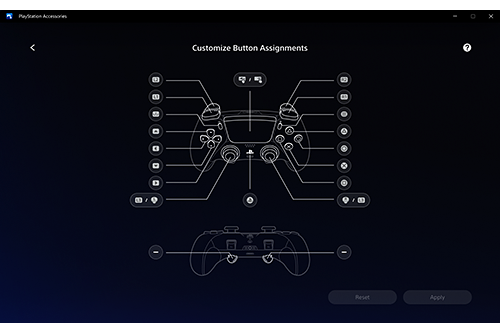
حساسية الذراع/النطاق الحيادي
يمكنك ضبط الحساسية والنطاق الحيادي لأذرع وحدة التحكم. فيما يلي بضعة أمثلة للإجراءات التي يمكنك القيام بها:
- اضبط حساسية الذراع لإسراع أو إبطاء حركة شخصيتك أو عرضها.
- اضبط النطاق الحيادي للتمتع بتحكم أكثر دقة في حركة شخصيتك أو عرضها.
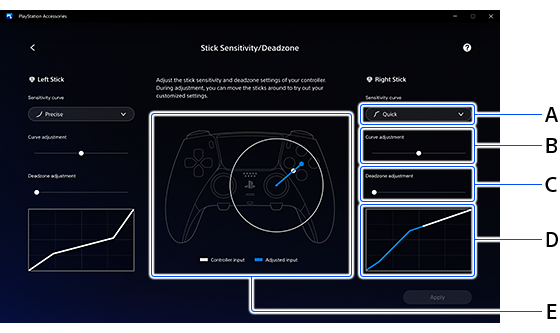
تستخدم الإعدادات من A إلى D الذراع الأيمن كمثال. يمكنك إعداد الذراع الأيسر بنفس الطريقة.
- A )
-
منحنى الحساسية
اختر من بين ستة أنواع من منحنيات الحساسية. افتراضي
افتراضييتزايد الإدخال المسجل بصورة متناسبة مع حركة الذراع.  سريع
سريعيتسارع مقدار الإدخال المسجل مع إمالة الذراع. إعداد جيد للقيام بحركات سريعة. حقّق الفوز عن طريق الاستهداف السريع في ألعاب التصويب سريعة الوتيرة.  دقيق
دقيقيتم تسجيل الحد الأدنى من الإدخال عند إمالة الذراع. إعداد مناسب لتنفيذ الحركات الدقيقة.
قد يجد عشاق ألعاب التصويب القدرة على الاستهداف ببطء ودقة سمةً مفيدة. ثابت
ثابتيتم تقييد الإدخال المسجل حتى إذا قمت بإمالة الذراع بعيدًا. يتيح الحركة السلسة والثابتة.  رقمي
رقميتؤدي إمالة الذراع ولو قليلاً إلى تسجيل أقصى إدخال تقريبًا. يعمل مثل أزرار الاتجاهات الموجودة في وحدة التحكم.
تمتع باستجابة فورية للإدخال لألعاب القتال والحركة. ديناميكي
ديناميكييتم تقييد الإدخال المسجل عند إمالة الذراع قليلاً أو بعيدًا، لكن تتم زيادة سرعته في النطاق الأوسط.
يتيح طريقة لعب متنوعة في ألعاب التصويب، حيث لا تحتاج فقط إلى الاستهداف بعناية، لكن أيضًا إلى الدوران سريعًا. - B )
- ضبط المنحنى
يمكنك ضبط نوع المنحنى الذي اخترته في A بدقة. - C )
- ضبط النطاق الحيادي
النطاق الحيادي هو النطاق الذي يمكنك إمالة الذراع فيه قبل أن يتم التعرف عليه على أنه إدخال. على سبيل المثال، عند ضبط نطاق حيادي على 10%، تحتاج إلى زيادة الإمالة عن 10% لكي تسجل لعبتك إدخالاً. - D )
-
المنحنى
المحور الأفقي هو ميل الذراع والمحور الرأسي هو الإدخال المنعكس في اللعبة. على سبيل المثال، عند وجود منحدر تدريجي، تؤدي إمالة الذراع بدرجة كبيرة إلى حدوث حركة سلسة. عندما وجود منحدر حاد، تؤدي إمالة الذراع ولو قليلاً إلى حدوث حركة سريعة. - E )
- اختبار وحدة التحكم
تحقق من الحساسية عند تحريك الذراع.
النطاق الحيادي للمُحفّز
النطاق الحيادي هو النطاق الذي يمكنك فيه الضغط على زر قبل أن يتم التعرف عليه على أنه إدخال. على سبيل المثال، عندما تمسك وحدة التحكم بقوة وتضغط دون قصد على الزر L2 أو R2، يمكنك ضبط النطاق الحيادي بحيث لا يتم تسجيل إدخال.
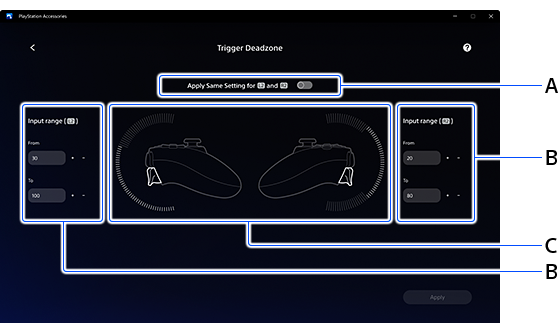
- A )
- تطبيق الإعدادات نفسها على الزنادين الأيسر والأيمن
عند تشغيله، يتم عرض جانب واحد فقط. تسري التغييرات التي تقوم بها على الزنادين الأيسر والأيمن على حدٍ سواء. - B )
- نطاق الإدخال
قم بتعيين النطاق الذي يجب أن تضغط فيه على الزناد حتى تسجل لعبتك إدخالاً.
على سبيل المثال، إذا قمتَ بتعيين نطاق الإدخال ليتراوح من 30 إلى 70، فإن الضغط على الزناد بعمق أكبر من 30 يؤدي إلى بدء تسجيل إدخال في لعبتك. يصل الإدخال إلى عمق 70 كحدٍ أقصى. يؤدي الضغط على الزناد بعمق أقل من 30 أو أكبر من 70 إلى عدم تسجيل إدخال. - C )
- اختبار وحدة التحكم
تحقق من نطاق الإدخال عند الضغط على الزرين L2 وR2.
شدة الاهتزاز/ تأثير الزناد
يمكنك ضبط شدة الاهتزاز وتأثير الزناد لوحدة التحكم أو إيقاف تشغيلهما.
تتيح لك ميزة تأثير الزناد الشعور بمستويات متنوعة من الشد والمقاومة من الزرين L2 وR2 استجابة لطريقة لعبك. على سبيل المثال، يمكنك الشعور بمقاومة قوية عندما تسحب قوسًا وسهمًا للخلف بقوة أو عند الضغط على المكابح فجأة في لعبة.
- يمكنك تجربة تأثير الزناد فقط في الألعاب التي تدعمه.
- استنادًا إلى إعدادات النطاق الحيادي للزناد الخاصة بك، قد لا تعمل وظيفة تأثير الزناد.
يمكنك ضبط المسافة التي يتحركها زر L2 وزر R2 عند الضغط عليهما (الضغطة) باستخدام شريطي التمرير بعلامتي التوقف L2/R2 على الجانب الخلفي لوحدة التحكم. بدءًا من الأعلى، يمكنك ضبط الضغطة لتكون طويلة ومتوسطة وقصيرة.
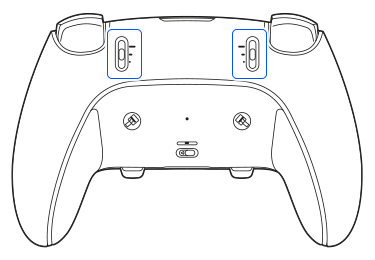
في حالة ضبط شريطيّ التمرير بعلامتيّ التوقف L2 وR2 على ضغطات متوسطة أو قصيرة، لا تعمل وظيفة تأثير الزناد.
عناصر الشاشة
بعد تشغيل PlayStation Accessories ![]() ، تصبح وحدة التحكم متصلة وتظهر الشاشة التالية.
، تصبح وحدة التحكم متصلة وتظهر الشاشة التالية.
استخدم الماوس أو لوحة المفاتيح لتشغيل التطبيق.
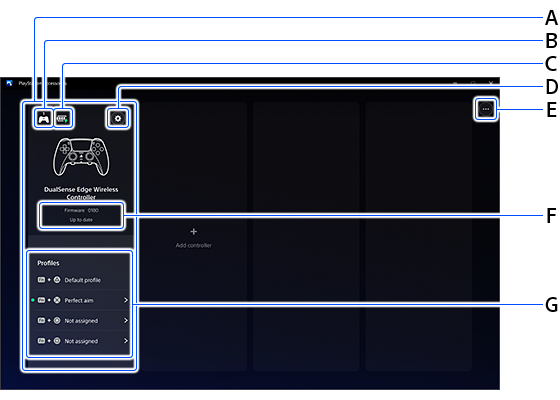
- A )
- وحدات التحكم المتصلة
يمكنك توصيل ما يصل إلى أربع وحدات تحكم في وقت واحد. - B )
- رقم وحدة التحكم
يتم تعيين أرقام وحدات التحكم للمستخدمين بترتيب توصيلها. يمكنك أيضًا التحقق من مؤشر اللاعب لمعرفة رقم وحدة التحكم. أسماء أجزاء وحدة التحكم اللاسلكية DualSense Edge - C )
- مستوى شحن بطارية وحدة التحكم
- D )
- إعدادات وحدة التحكم
تكوين إعدادات تفاعل وحدة التحكم، وإعادة ضبط كل الإعدادات، والمزيد. تكوين إعدادات وحدة التحكم - E )
- المعلومات الخاصة بالتطبيق
مراجعة معلومات عن إصدار التطبيق، وإدارة إعدادات مجموعات البيانات، والمزيد.
حدد مساعدة للانتقال إلى موقع الويب هذا. - F )
- البرنامج الثابت لوحدة التحكم
تحقق من إصدار البرنامج الثابت الحالي لديك. عند توفر إصدار جديد، يظهر تحديث.
لا توقف تشغيل الكمبيوتر بنظام Windows لديك أو فصل وحدة التحكم أثناء تحديثها. إذا كنت بصدد تحديث وحدات تحكم عديدة، يلزم تحديث وحدة تحكم واحدة في كل مرة. - G )
- قائمة ملفات التعريف
عرض قائمة بملفات التعريف التي أنشأتها. يحمل ملف التعريف الذي تستخدمه حاليًا العبارة مستخدم حاليًا .
.
وتظهر عبارة إنشاء ملف تعريف إذا لم تكن هناك ملفات تعريف موجودة. إنشاء ملفات تعريف وتحريرها
يمكنك التحقق من طريقة اتصال وحدة التحكم عن طريق تحديد إضافة وحدة تحكم.
إنشاء ملفات تعريف وتحريرها
إنشاء ملف تعريف جديد
تحرير ملف تعريف أنشأته
إنشاء ملف تعريف جديد
- 1.
-
حدد إنشاء ملف تعريف، أو حدد ملف تعريف يحمل العبارة غير معين من قائمة ملفات التعريف.
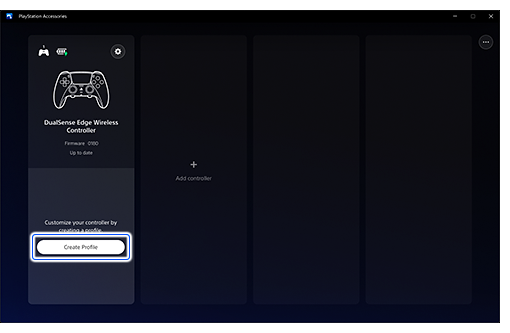
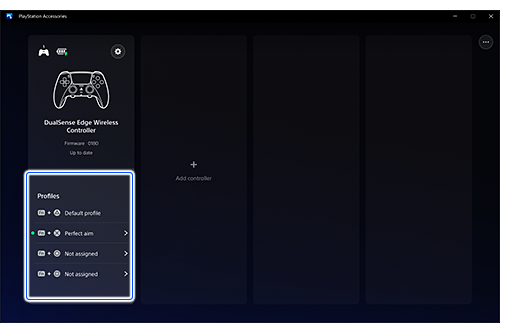
- 2.
- أدخل اسم ملف التعريف الذي تريده، ثم حدد التالي.
- 3.
-
حدد اختصارًا لتعيين ملف تعريفك له، ثم حدد إنشاء ملف تعريف.
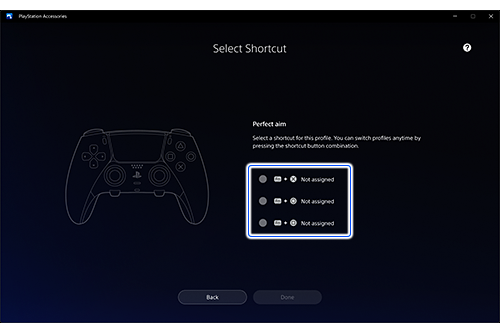
- 4.
- حدد من بين الإعدادات المعروضة على الشاشة لبدء تخصيص ملف تعريفك.
لمعرفة الإعدادات التي يمكنك تخصيصها مع كل عنصر، انظر الإعدادات التي يمكنك تخصيصها.بعد تخصيص كل عنصر، حدد تطبيق. إذا عدت إلى الشاشة السابقة دون القيام بذلك، فلا يتم حفظ التغييرات التي أجريتها.
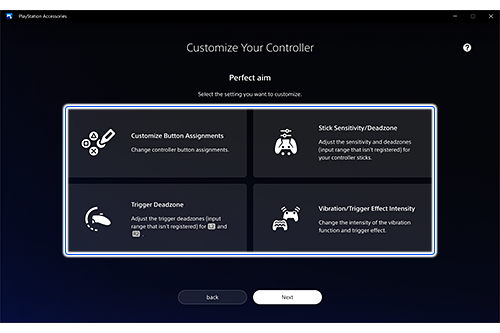
- 5.
- بعد الانتهاء من تخصيص العناصر التي تريدها، حدد تم.
لاستخدام ملف تعريف أنشأته، اضغط مع الاستمرار على كلا زري الاختصار الذي حددته في الخطوة 3 (اختصار مكون من زر Fn وزر  /زر
/زر  /زر
/زر  ). التبديل بين ملفات التعريف
). التبديل بين ملفات التعريف
- يتم تعيين ملف التعريف الافتراضي زر Fn وزر
 . لاستخدام وحدة التحكم بإعدادات المصنع، حدد ملف التعريف الافتراضي.
. لاستخدام وحدة التحكم بإعدادات المصنع، حدد ملف التعريف الافتراضي. - يمكنك تعيين ما يصل إلى ثلاثة ملفات تعريف لوحدة التحكم. لا يشمل ذلك ملف التعريف الافتراضي.
تحرير ملف تعريف أنشأته
- 1.
-
حدد ملف التعريف الذي تريد تحريره.
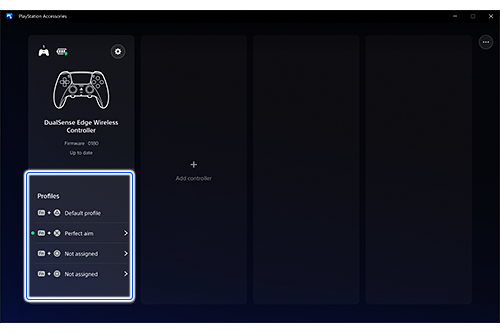
- 2.
-
حدد تحرير.
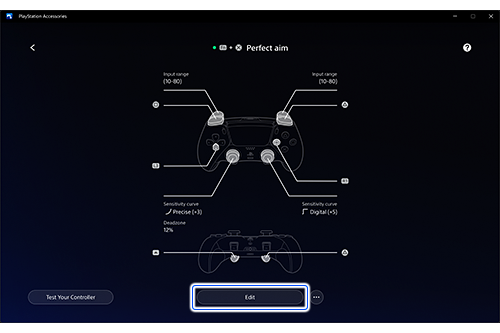
- في حالة تحديد اختبار وحدة التحكم، يمكنك استخدام الذراعين والزر L2/الزر R2 لاختبار الحساسية ونطاق الإدخال لوحدة التحكم.
- لا يمكنك تحرير ملف التعريف الافتراضي أو حذفه.
التبديل بين ملفات التعريف
أثناء اللعب، اضغط مع الاستمرار على زر Fn، ثم اضغط على زر  /زر
/زر  /زر
/زر  /زر
/زر  للتبديل إلى ملف التعريف المرادف. أسماء أجزاء وحدة التحكم اللاسلكية DualSense Edge
للتبديل إلى ملف التعريف المرادف. أسماء أجزاء وحدة التحكم اللاسلكية DualSense Edge
إذا قمت بالتبديل بين ملفات التعريف، تهتز وحدة التحكم، ويومض مؤشر اللاعب العدد التالي من المرات.
زر Fn وزر  |
واحدة |
|---|---|
زر Fn وزر  |
اثنتان |
زر Fn وزر  |
ثلاثة |
زر Fn وزر  |
أربعة |
يمكنك تغيير إجراءات وحدة التحكم عند تبديل ملفات التعريف في إعدادات وحدة التحكم.
تكوين إعدادات وحدة التحكم
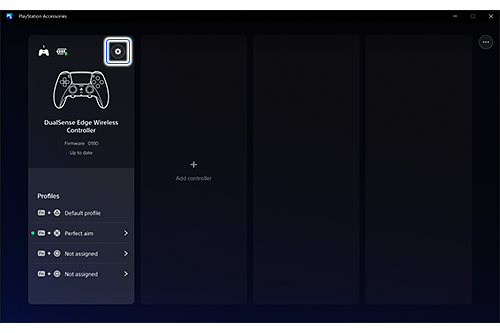
عند تحديد إعدادات وحدة التحكم ![]() ، يمكنك القيام بالأمور التالية:
، يمكنك القيام بالأمور التالية:
| تلقي رد فعل عند تبديل ملفات التعريف | ضبط وحدة التحكم لكي تهتز أو تضيء عند التبديل بين ملفات التعريف. التبديل بين ملفات التعريف |
|---|---|
| سطوع مؤشرات وحدة التحكم | ضبط سطوع مؤشر اللاعب وشريط الضوء على وحدة التحكم. أسماء أجزاء وحدة التحكم اللاسلكية DualSense Edge |
| ابدأ الجولة | مشاهدة شاشة الترحيب لدى توصيل وحدة التحكم اللاسلكية DualSense Edge للمرة الأولى. |
| أعد ضبط وحدة التحكم اللاسلكية DualSense Edge | يتم حذف كل ملفات التعريف، وإعادة ضبط كل الإعدادات، وتعود وحدة التحكم إلى إعدادات المصنع. |
